一、准备工作
1)首先下载安装需要的软件:
下载VMware-workstation
版本号:VMware-workstation-full-12.5.7.20721.exe
下载镜像文件
版本号:CentOS-7-x86_64-DVD-1511
二、安装就绪
1.双击VMware-workstation-full-12.5.7.20721.exe,
点击next。
2.安装位置
3.用户体验
4.准备安装
点击install。
5.安装结束后点finish.
6.完成后弹出需要liscense key。这个可以在网上搜索VMware 12的注册码就可以了。
7.然后点击继续,出现如下界面。
8.安装类型选择。
9.稍后安装操作系统→next
10.选择操作系统和版本
11.选择安装位置和虚拟机命名
12.设置磁盘大小
13.自定义硬件
14.如果我们点了该按钮,就可以看到这样的对话框
15.点击完成
16.启动虚拟机
17.接下来的安装方式可以参照如下链接:
https://jingyan.baidu.com/article/a3aad71aa180e7b1fa009676.html

















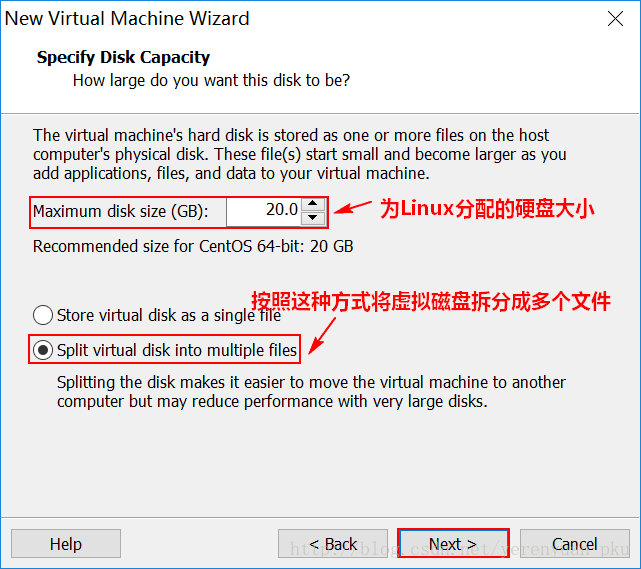
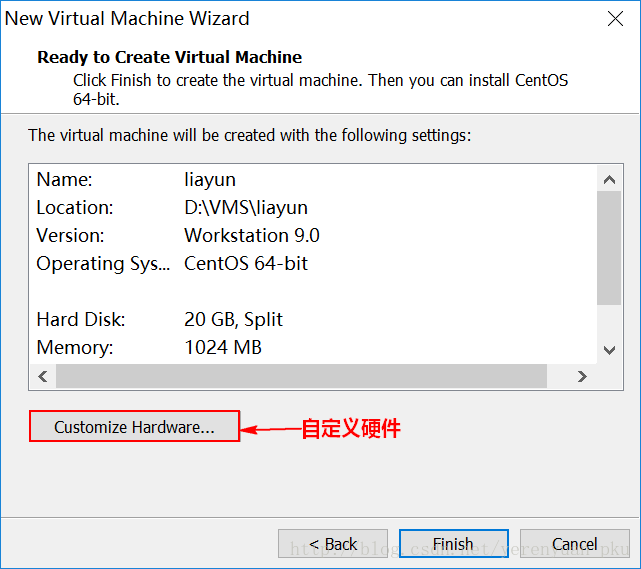
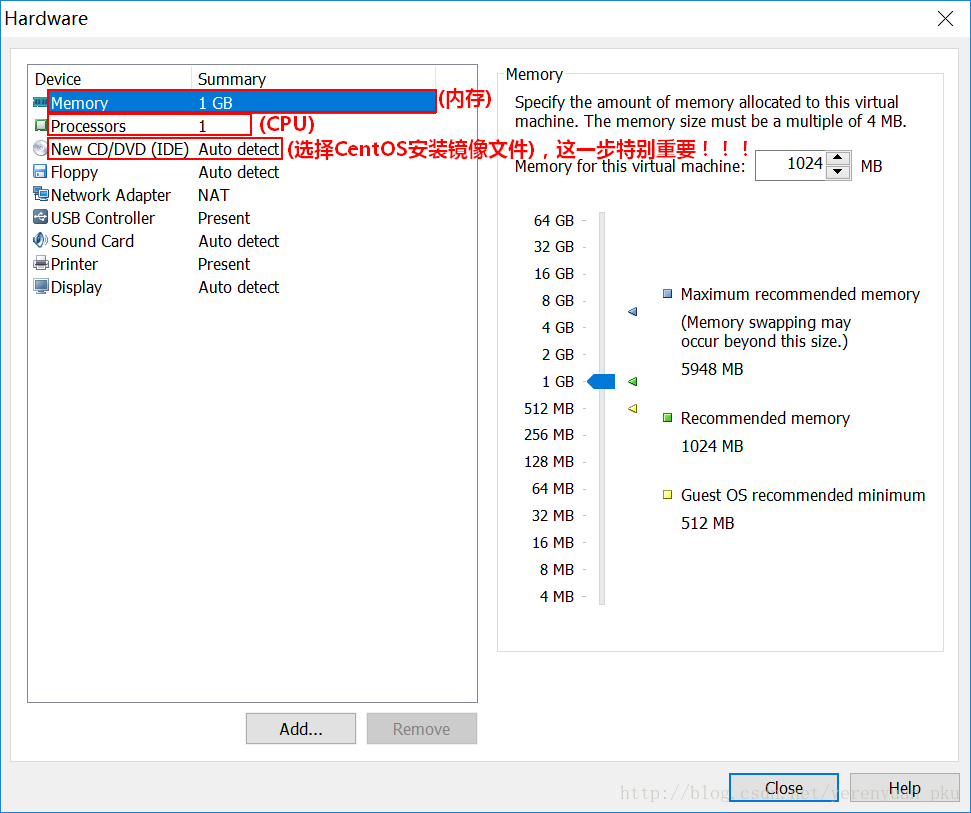
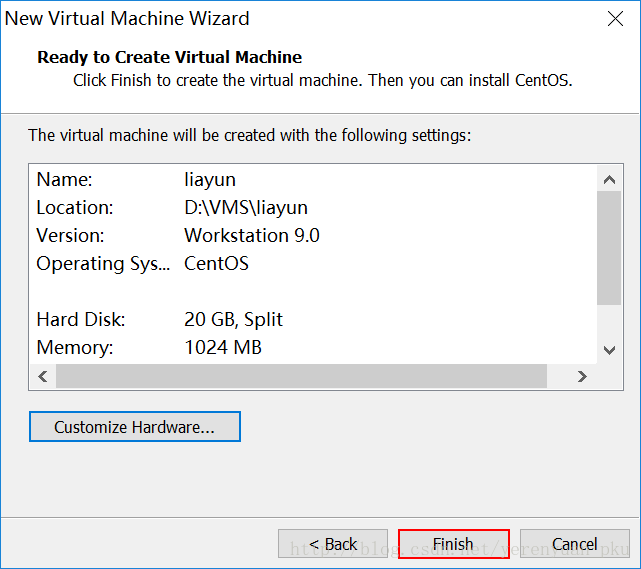
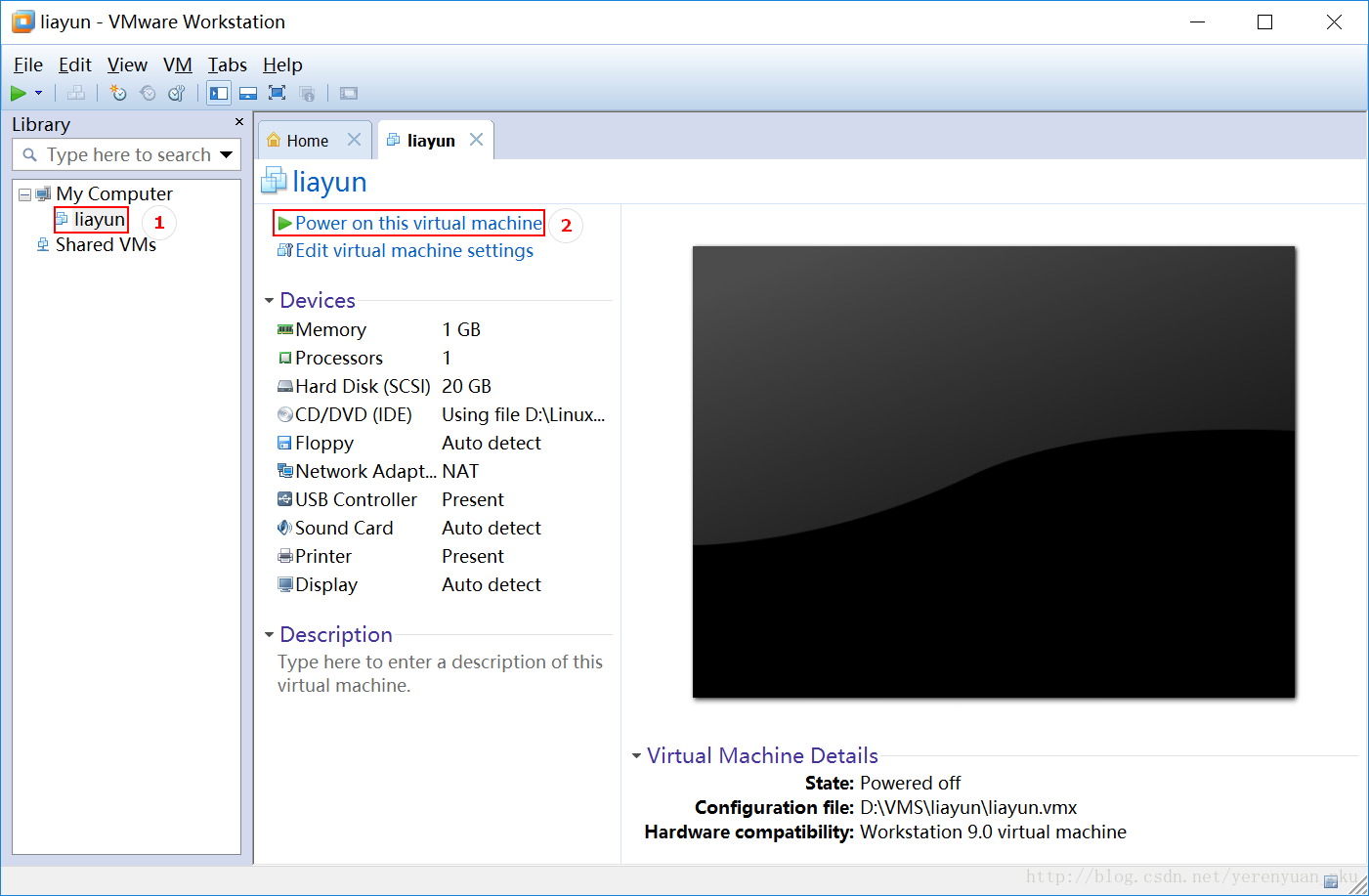














 4100
4100

 被折叠的 条评论
为什么被折叠?
被折叠的 条评论
为什么被折叠?








